
Skærmdelingsværktøjer er utrolig vigtige for undervisning, præsentation, fejlfinding og samarbejde online med andre. Sådan nemt samarbejder du på Google Drev med online annotation. Sådan samarbejder du nemt på Google Drev med online annotation Der findes specialiserede annotationswebapps, der integreres med Google Drev. og gøre det lettere at kommunikere med andre om dit dokument. Vi kigger på de bedste annoteringsværktøjer til Google Drev. Læs mere . Desværre kan det være en stor hovedpine at forsøge at dele din skærm med en person, og det kan være en stor hovedpine. Hver part kan have forskellige programmer installeret, bruge forskellige enheder eller have forskellige niveauer af teknologisk viden.
De programmer, vi har medtaget i denne artikel, er beregnet til at blive brugt, når du bare skal dele din skærm så hurtigt som muligt med så lidt koordination som muligt. De er måske ikke de mest kraftfulde programmer, de sikreste programmer eller de smukkeste programmer, men de er hurtige og nemme at bruge og kræver ikke en væsentlig download-faktorer, der sommetider tromper alle andre kvaliteter!
Næste gang du finder dig desperat til at vise nogle feriebilleder, lærer du en ny Photoshop-teknik 5 Nemme måder at forbedre dine Photoshop-færdigheder 5 nemme måder at forbedre dine Photoshop-færdigheder Der er mange nemme måder, du kan forbedre dine Photoshop-færdigheder. Her er et nærmere kig på fem enkle tips. Læs mere eller kæmper for at beskrive et problem, som du har med din computer, overvejer at bruge et af nedenstående programmer til hurtigt og nemt at dele din skærm.
Verdens letteste Screen Sharing Tools
For hvert program har jeg inkluderet en krævet downloadets filstørrelse, antallet af deltagere, der kan se en skærm ad gangen, og hvor lang tid det tog mig at starte skærmdeling med programmet (startende fra programmets hjemmeside)
1. Screenleap - Hurtigste og nemmeste at oprette
- Download Størrelse: 900kb kun til vært
- Konto kræves for at være vært? Ingen.
- Konto påkrævet for visning? Ingen.
- Tid til skærmdeling: 45 sekunder
- Maksimum antal deltagere: To uden en konto, op til otte med en gratis konto
- Tidsbegrænsning: 30 minutter ingen konto, 1 time om dagen med gratis konto (2 timer for lærere og studerende med en .edu e-mail-adresse!)
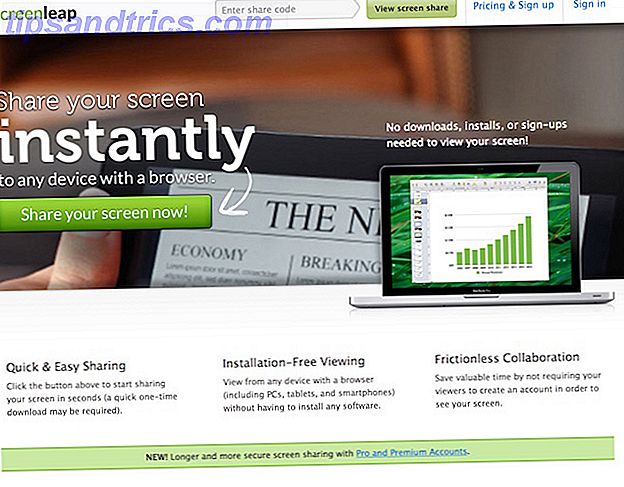
Når det kommer til brugervenlig skærmdelingssoftware, er Screenleap absolut en af dine bedste muligheder. Screenleap kan dele din skærm til en hvilken som helst enhed med en browser, og kræver kun en lille download på værtens enhed til arbejde. En skærmdelingskode leveres til værten, og indtastes af deltagerne på screenleap.com-hjemmesiden, hvorefter de straks kan se værtens skærm.
Hvis du virkelig kan lide Screenleaps funktionalitet, er der tilmeldte abonnementer tilgængelige, der kan øge dine tidsbegrænsninger, antal deltagere og sikkerhed.
2. Join.me - Bedst til lange møder med flere deltagere
- Download Størrelse: 36, 7 MB kun til vært
- Konto kræves for at være vært? Ingen
- Konto påkrævet for visning? Ingen
- Tid til skærmdeling: 65 sekunder
- Maksimum antal deltagere: 10
- Frist: Ingen
Join.me er en platform dedikeret til at omdefinere arbejdspladsen gennem værktøjer, der giver mulighed for nem og øjeblikkelig kommunikation. I betragtning af dette er det ikke overraskende, at de har en fantastisk fri skærm deling ressource.
Med en første download (kun for værten) har op til ti deltagere ikke kun adgang til skærmdeling, men også til video- og lydfunktioner (hvis de har tilsluttet at bruge Chrome som deres browser). Andre mødefunktioner bliver tilgængelige ved brug af desktop- / mobilapps eller ved køb af et Pro-konto, men der er ingen glidende tidsbegrænsningsskala, som der er til Screenleap.
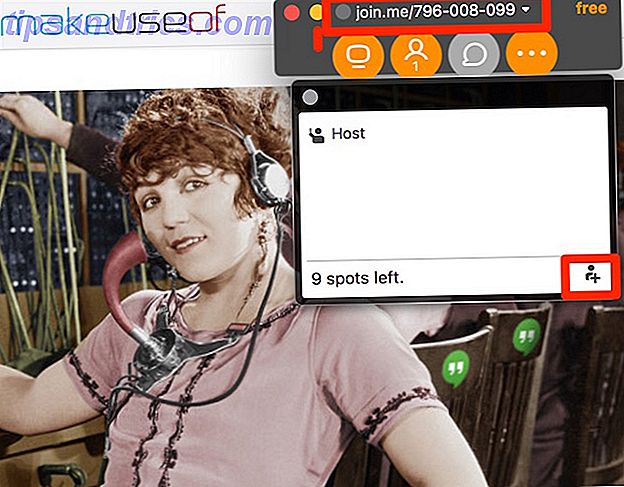
Selvom det er meget nemt at begynde at dele din skærm, fandt jeg ud af, at det tog mig et øjeblik at finde delekoden - når din session er startet, tryk på personikonet (andet fra venstre) og derefter plusknappen i bunden til højre for skærmen for at hente enten et e-mail-link eller en kode for at tilføje deltagere. Den 9-cifrede kode er også synlig øverst på din flydende Join.me-menu.
3. Vis min pc - bedst til fjernsupport
- Download Størrelse: 48, 1 MB
- Konto kræves for at være vært? Ingen
- Konto påkrævet for visning? Ingen
- Tid til skærmdeling: 45 sekunder
- Maksimum antal deltagere: En (mere tilgængelig med premium-konti)
- Tidsbegrænsning: Ingen
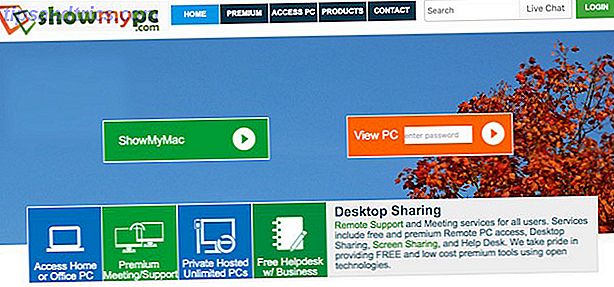
På trods af navnet, Vis My PC, er der nemme muligheder for skærmdeling til både pc- og Mac-computere. Hvad angiver Vis min pc bortset fra de andre skærmdelingsindstillinger på denne liste er, at den også giver mulighed for nem fjernadgang - så den anden bruger kan navigere på din computer på dine vegne. Dette gør Vis Min PC til en ideel mulighed for at få adgang til din egen computer, mens du er væk eller hjælper nogen med fejlfinding / løsning af et teknologisk problem.
Med det sagt er den gratis version af Show My PC ikke tilladt for mere end to personer at deltage i en skærmdelingsession ad gangen, så hvis du leder efter en mødeløsning, er du sandsynligvis bedre med et andet valg.
4. Mikogo - Bedst til cross-platform
- Download Størrelse: 80 MB
- Konto kræves for at være vært? Ja
- Konto påkrævet for visning? Ingen
- Tid til skærmdeling: 2 minutter 30 sekunder.
- Maksimum antal deltagere: En (mere tilgængelig med premium-konti)
- Tidsbegrænsning: Ingen
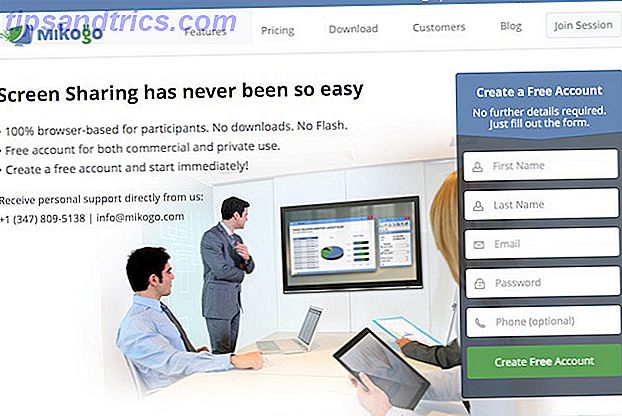
Ud af de fire muligheder, der er nævnt hidtil, er Mikogo en af de mest komplicerede at begynde at bruge - værten skal oprette en konto, før de kan downloade softwaren, installationsfilen er større end de andre programmer, og installationsprocessen er ikke ' Det er ikke så intuitivt. Imidlertid fungerer Mikogo's skærmdelingssoftware godt Mikogo: Skærmdeling App til Skype og Windows Mikogo: Skærmdelingsapp til Skype og Windows Read More, og der findes fuldfunktionsapps til Windows, Mac, Android, iOS og Linux.
Premium-konti på Mikogo giver mulighed for forbedrede mødefunktioner og et øget antal deltagere.
Andre indstillinger for skærmdeling
De fire skærmdelingsprogrammer, der er nævnt ovenfor, er ikke husstandsnavne, og det er usandsynligt, at de mennesker, du vil bruge dem med, har brugt dem før. Før du introducerer et nyt program, kan det være værd at kontrollere, om dine andre deltagere regelmæssigt bruger gratis platforme som Skype, iMessage, FaceTime eller Google Hangouts.
Brug af en af nedenstående muligheder kan være en god idé, hvis værter tøver med at downloade ny / ukendt software, hvis deltagerne er bekendt med programmerne, og hvis alle, der er involveret i skærmdeling, allerede har en konto. Ellers, selvom disse programmer er mere populære, vil gennemgang af registrerings- og installationsprocessen for disse programmer tage væsentligt længere tid end ovenstående valgmuligheder.
Hvis du er interesseret i at bruge en af disse mere generelle alternativer, har Make Use Of flere ressourcer til rådighed for at lære at gøre det:
- Skærmdeling på Skype
- Skærmdeling på FaceTime Sådan deler du din Macs skærm over FaceTime (og hvorfor du måske vil) Sådan deler du din Macs skærm over FaceTime (og hvorfor du måske vil) Del din Macs skærm uden at tilmelde dig en anden online-konto og hente flere software, eller se på forførende annoncer først ved hjælp af Beskeder. Læs mere
- Skærmdeling på Google Hangouts 5 Grunde til, at Google Hangouts er køligere end Skype til videochats 5 Grunde Google Hangouts er køligere end Skype til videochats Hangouts er Googles optagelser af chatrum. Som mange gange før har Google gjort en god ide til noget utroligt nyttigt, samtidig med at det bevares enkelhed og brugervenlighed og dermed gør det fantastisk. I dette ... Læs mere
- Skærmdeling på iMessage OS X Beskeder: Brug Facebook, Stop Automatisk Emoji og Flere Tips OS X Beskeder: Brug Facebook, Stop Automatisk Emoji og Flere Tips Applikationerne bliver ofte overset til fordel for mere robuste IM-klienter, men det kan være en fantastisk måde at holde kontakten med folk, hvis du ved, hvordan du konfigurerer det korrekt. Læs mere
- Andre skærmdeling og fjernadgangsværktøjer 12 Fremragende, gratis skærmdeling og fjernadgangsværktøjer, du ikke har hørt endnu 12 Fremragende, gratis skærmdeling og fjernadgangsværktøjer, du ikke har hørt om endnu Takket være fjernadgang kan du se og kontrolskærme fra hvor som helst. Dette kan spare tid og forvirring, når du er i et møde eller vil hjælpe nogen. Hold disse skærmdelingsværktøjer tæt ... Læs mere
Hvad bruger du skærmdeling til? Og hvilket program foretrækker du at bruge til skærmdeling? Jeg vil gerne høre om nogen programmer jeg savnede i kommentarerne!


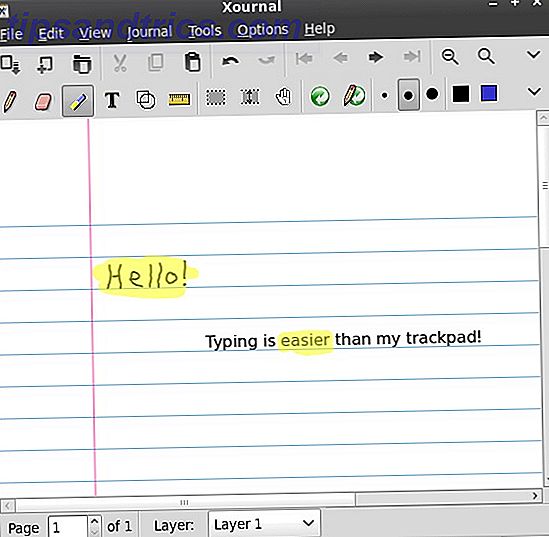
![Nemt installer Gnome Shell i Ubuntu 11.10 og nyere [Linux]](https://www.tipsandtrics.com/img/linux/419/easily-install-gnome-shell-ubuntu-11.png)